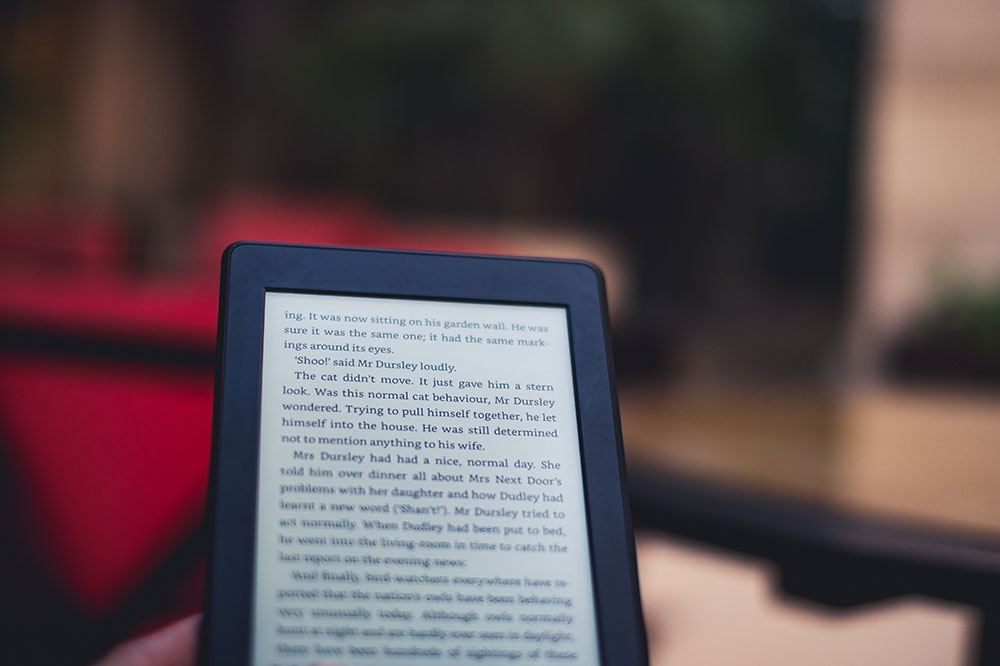
Kindle Fire — это планшет, который может гораздо больше, чем обычная электронная читалка Kindle. Например, вы можете просматривать веб-страницы, как и на любом другом смарт-устройстве или ПК.
Содержание
Если вы часто используете Kindle Fire для выхода в Интернет, то вполне естественно сделать закладки на определенные страницы, чтобы быстро вернуться к ним в будущем. Однако в некоторых ситуациях вы можете случайно добавить в закладки не ту страницу. Возможно, вы даже заметили, что добавили в закладки слишком много страниц.
Однако нет причин для беспокойства. В этой статье мы расскажем, как легко удалить закладки на вашем Kindle Fire.
Управление интернет-закладками на Kindle Fire
Silk Browser — это штатный веб-браузер Kindle Fire. Если вы не использовали сторонние приложения и боковые загрузчики для загрузки другого браузера, Silk — это браузер, в котором вы храните все свои закладки.
Когда вы впервые настраиваете планшет Fire и заходите в браузер Silk, он отображает несколько закладок «по умолчанию». Обычно это некоторые из наиболее посещаемых сайтов в Интернете, такие как Google, Amazon, YouTube, важные новостные порталы и т.д.
Но, вероятно, вы захотите настроить эти закладки в соответствии со своими предпочтениями. Некоторые закладки придется удалить, чтобы освободить место для других. Поэтому вы должны знать, как добавить эти закладки и организовать их.
Добавление закладок в Silk Browser
Вы можете легко добавить веб-страницу в закладки в браузере Silk.
- Откройте веб-страницу, которую вы хотите добавить в закладки.
- Нажмите значок «Закладка» в правой части панели.
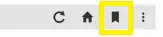
- Подтвердите, что вы хотите сохранить закладку.
Где находятся закладки?
Есть два способа найти и редактировать закладки на вашем Kindle Fire. Вы можете найти их на вкладке «Web» на главном экране или через браузер Silk.
- Запустите браузер Silk.
- Нажмите значок «Меню» в левом верхнем углу экрана.
- Выберите «Закладки.»
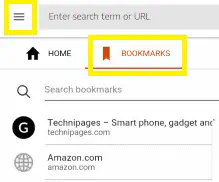
В результате появится список всех страниц, которые вы сохранили в закладках. Также можно выполнить следующие действия:
- Нажмите вкладку «Web» на главном экране.
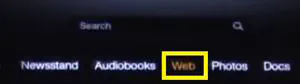
- Нажмите вкладку «Закладки» под адресной строкой.
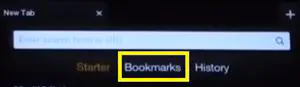
- Нажмите кнопки различных видов в правом верхнем углу меню для переключения между видом списка и видом эскизов.
Примечание: Если вы недавно не открывали Silk Browser или не установили домашнюю страницу, все ваши закладки появятся, как только вы перейдете на вкладку «Web» с главного экрана.
Как удалить все закладки на Kindle Fire?
Удаление закладок на Kindle Fire должно быть относительно простой задачей. Вы можете удалить закладку из вкладки «Закладки» на устройстве или непосредственно из браузера Silk.
Примечание: Не существует способа удалить все закладки сразу. Поэтому вам придется удалять каждую закладку из списка по отдельности. Если вам нужен более быстрый способ удаления нескольких закладок, лучше всего использовать метод браузера Silk.
Удаление закладок с помощью браузера Silk
Если вы хотите удалить закладки из браузера Silk, выполните следующие действия:
- Нажмите на значок «Меню» (три горизонтальные линии) слева.
- Перейдите в меню «Закладки».
- Нажмите на значок «Меню». На этот раз он находится в правой части списка закладок.
- Выберите «Удалить».
- Выберите закладки, которые вы хотите удалить из браузера.
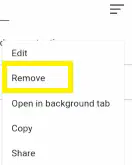
Удаление закладок из вкладки «Web».
Другой способ удаления закладок — это доступ к ним из вкладки «Web».
- Нажмите вкладку «Web» в верхней части главного экрана.
- Перейдите к «Закладкам», расположенным под адресной строкой.
- Длительно нажмите на закладку из списка, которую вы хотите удалить.
- Нажмите «Удалить.»
- Подтвердите при появлении запроса.
Приложение Kindle Fire Reader: Удаление закладок и заметок
Поскольку вы используете Kindle Fire, который в первую очередь является устройством для чтения электронных книг, вам может понадобиться удалить закладки и заметки из приложения для чтения.
Если это так, то метод прост. Просто выполните следующие действия:
- Запустите приложение для чтения Kindle.
- Откройте любую книгу.
- Поместите палец в любое место экрана и подождите. Должно появиться новое окно.
- Нажмите на значок «Примечание», который появится в правом верхнем углу страницы. Он похож на значок закладки веб-браузера.
Перед вами откроется список всех закладок, заметок и выделений, которые вы когда-либо делали на устройстве Kindle. - Длительно нажмите на закладку, которую вы хотите удалить.
- Выберите «Удалить».
К сожалению, вы не можете удалить все закладки сразу. Если у вас в закладках множество страниц и цитат, потребуется некоторое время, чтобы удалить их все.
Управление закладками
Помните, что вы можете управлять и организовывать закладки на Kindle Fire так же, как на ПК или смарт-устройстве. Когда вы открываете экран закладок, вы можете перемещать их, менять их положение и редактировать информацию о них.
Благодаря этому, вы можете сделать экран закладок, состоящий из ваших любимых страниц, которые вы можете посетить простым нажатием. Поэтому вместо того, чтобы удалять их, постарайтесь разместить более важные из них дальше вверху, а менее важные — внизу.
Как вы организуете закладки на Kindle Fire? Удаляли ли вы когда-нибудь все свои закладки? Оставьте комментарий внизу страницы и дайте нам знать.











